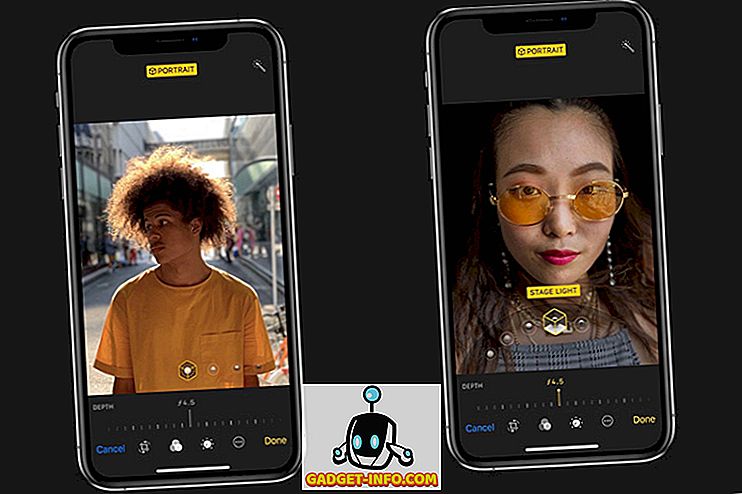Xiaomi впервые представила возможность снимать скролл-скриншоты, такие как длинные скриншоты в MIUI, и другие производители смартфонов следовали их примеру. Недавно OnePlus представил функцию скроллинга скриншотов с OnePlus 5, и это здорово. Захват длинных или прокручивающихся скриншотов может оказаться очень полезным в некоторых обстоятельствах. Вместо того, чтобы отправлять несколько скриншотов, вы можете отправить один длинный скриншот, в котором есть все детали, которыми вы хотели поделиться в одном изображении. Это должно быть особенно удобно, если вы хотите отправлять скриншоты своих чатов из приложений обмена сообщениями. Так что, если ваш OEM-производитель не имеет встроенной функции прокрутки скриншотов, не беспокойтесь, есть способы сделать скролл-скриншоты на любом устройстве Android:
Сделайте скроллинг скриншотов на Android с помощью сторонних приложений
Существует ряд сторонних приложений, которые пытаются имитировать функциональность прокрутки скриншотов, например, MIUI и Oxygen OS. Тем не менее, я хотел бы уточнить, что ни одно из приложений, представленных в магазине Play Store, не принесет вам такой же положительный опыт, как на платформах с естественной поддержкой. Сказав это, они действительно выполнили свою работу (в некоторой степени), так что вот лучшие приложения для получения функции скроллинга на вашем устройстве:
Longshot
LongShot - одно из лучших приложений, которое делает это. Когда вы запустите приложение, вы увидите, что оно имеет три основные функции; захват снимка экрана, захват веб-страницы и выбор уже сделанных снимков экрана, чтобы сшить их внутри одного файла. Лучший способ сделать скриншот с прокруткой - использовать метод «Снимок экрана». Хотя они включают кнопку для автоматического захвата, она не работает при моем использовании. Кроме того, он хорошо работает.
- Если вы нажмете кнопку « Снять снимок экрана », на экране отобразится наложение с кнопкой запуска. Запустите приложение, из которого вы хотите сделать снимок экрана, а затем нажмите кнопку «Пуск», когда будете готовы. Прокрутите страницу медленно до точки, которую вы хотите сделать скриншот.

2. Когда вы закончите, нажмите кнопку Готово . После нажатия кнопки «Готово» вы автоматически вернетесь в приложение, где увидите отдельные скриншоты. Просто нажмите кнопку присоединения, и приложение объединит отдельные скриншоты в один.

3. С моей точки зрения, приложение могло идеально объединять изображение почти каждый раз. Однако, если вы недовольны результатом, вы можете вручную изменить точки сшивания, нажав кнопку «Настроить» на каждом соединении.
Установить: (бесплатно)
Захват свитка
Если вы думаете, что процесс с вышеуказанным приложением был немного сложным, Scroll Capture - это приложение, которое делает все одним нажатием кнопки. Однако этот работает только с веб-страницами . Когда вы запустите приложение, вы увидите только интерфейс веб-браузера. Чтобы сделать скриншот, следуйте процессу.
1. Введите URL-адрес, с которого вы хотите сделать снимок экрана. Помните, что веб-интерфейс не поддерживает функцию поиска, поэтому вам придется ввести полный URL-адрес.

2. После загрузки веб-сайтов просто нажмите кнопку захвата и подождите несколько секунд. Приложение автоматически сделает снимок всего сайта. Вам не нужно сшивать изображения или делать что-то подобное.
Установить: (бесплатно)
Бонусные приложения
Есть и другие подобные приложения, которые выполняют более или менее те же функции. Stitch & Share является одним из них. По функциональности он похож на LongShot. Вы можете использовать любой из них для достижения того же результата. Еще одно приложение - Screenshot Joint, которое позволяет объединять только две фотографии. Однако вы можете объединять изображения не только по вертикали, но и по горизонтали. Опять же, ни одно из этих приложений не может приблизиться к опыту встроенной функции скриншотов прокрутки, но они справляются со своей задачей.
Сделайте скриншоты MIUI и OnePlus 5-Like с прокруткой на любом устройстве Android
Я знаю, что приложения не так хороши, но это единственные варианты, которые у вас есть сейчас. Мы обновим статью, как только появится лучший вариант. До тех пор вы можете использовать эти приложения для создания скроллинговых скриншотов, так как это все же намного лучше, чем отправка нескольких скриншотов. Как вы думаете? Дайте нам знать в разделе комментариев ниже.